在 Photoshop 中進(jìn)行切圖并保存為 PNG 格式的步驟如下:
1. 打開 Photoshop 并打開你要切圖的圖像。
2. 確保你的圖像已準(zhǔn)備好,并選擇適當(dāng)?shù)那懈罟ぞ撸缜衅ぞ?Slice Tool)、套索工具(Lasso Tool)或矩形選框工具(Rectangular Marquee Tool)。
3. 使用選擇工具繪制一個(gè)邊界框或路徑,圍繞你要切割的區(qū)域。
4. 一旦你選擇了一個(gè)區(qū)域,可以進(jìn)行以下操作之一:
- 如果只需要切割并保存為單獨(dú)的 PNG 文件,可以在菜單欄中選擇 "文件"(File)> "導(dǎo)出"(Export)> "快速導(dǎo)出為 PNG"(Quick Export as PNG)。
- 如果需要對(duì)切割區(qū)域進(jìn)行更多設(shè)置,如鏈接、優(yōu)化和交互效果,可以使用切片工具(Slice Tool)創(chuàng)建切片。在菜單欄中選擇 "圖像"(Image)> "切片"(Slice)> "基于圖層創(chuàng)建切片"(Create Slice from Layer)。然后,可以在切片選項(xiàng)(Slice Options)中進(jìn)行更多設(shè)置。
- 如果需要將整個(gè)圖像保存為 PNG 文件,而不是切割的部分,可以在菜單欄中選擇 "文件"(File)> "另存為"(Save As),然后選擇 PNG 格式并保存圖像。
5. 在保存 PNG 文件時(shí),可以指定保存的位置和文件名,并選擇適當(dāng)?shù)脑O(shè)置,如透明度和顏色配置。
6. 點(diǎn)擊 "保存" 按鈕,將切割的區(qū)域或整個(gè)圖像保存為 PNG 文件。
請(qǐng)注意,在切割圖像并保存為 PNG 文件時(shí),確保你選擇的區(qū)域或切片與你所需的內(nèi)容一致,并遵循最佳的切圖實(shí)踐,以確保圖像質(zhì)量和可用性。





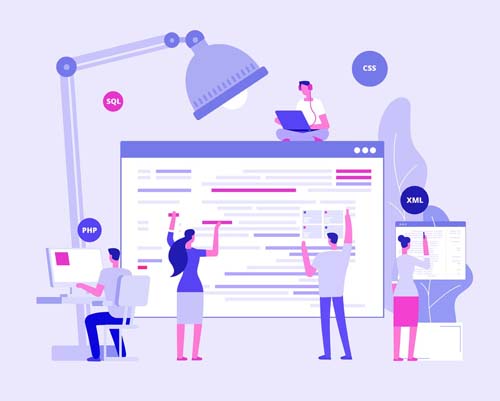
















 京公網(wǎng)安備 11010802030320號(hào)
京公網(wǎng)安備 11010802030320號(hào)